¿Cómo mover una reserva a las distintas instancias?
En esta guía explicaremos cómo mover una reserva de una instancia a otra y las distintas instancias a la que podemos moverla
1- Buscar la Reserva o Consulta por número de reserva
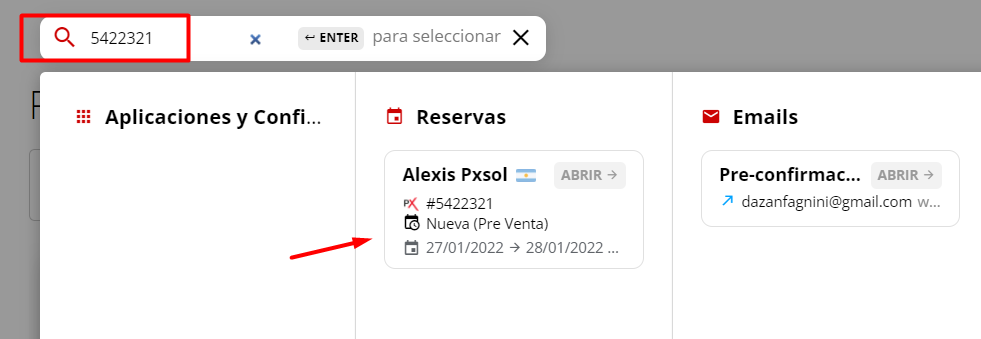
2- Ingresar a la reserva o consulta

3- Se desplegará una ventana como la siguiente imagen
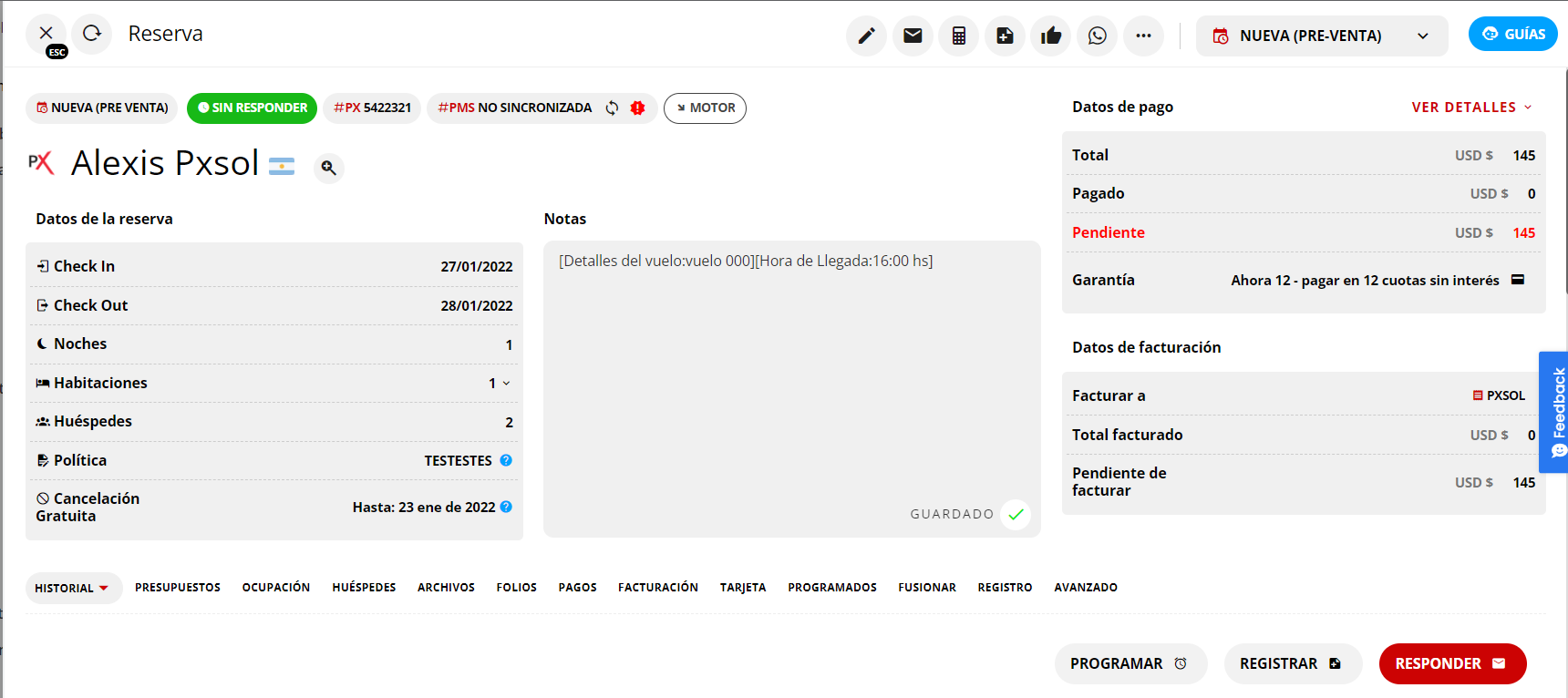
4- En la parte superior derecha se encontrara el siguiente botón, para realizar los movimientos entre las diferentes instancias. 
A continuación detallamos el orden de las instancias, y si el traspaso entre las mismas es manual o automático:
Consulta
Caídas: se debe pasar manualmente.
Lista de espera: manual o automático por medio de la fecha límite de bloqueo.
Preventa: se debe pasar manualmente.
Venta: se debe pasar manualmente.
Check in: pasa automáticamente a esta instancia cuando es el día del Check in.
In house: se debe pasar manualmente.
Check out: pasa automáticamente a esta instancia cuando es el día del Check out.
Post venta: se debe pasar manualmente.
Movimientos por caídas de la reserva:
No venta
No venta con penalidad
No show
NOTA: Los movimientos que permite la reserva dependerá de la instancia en la que se encuentre y se podrá avanzar o retroceder a instancias inmediatas posteriores (color verde) o anteriores (color anaranjado). Por ejemplo: si se quiere pasar una reserva de Lista de espera a Venta, deberá pasar primero a la instancia Preventa y luego a Venta; de igual manera si precisa realizar el cambio a la inversa. Además permitirá movimientos por caídas de las reservas según corresponda